Come ricevere avvisi per andare a letto in base allorario in cui è necessario svegliarsi

Come ricevere avvisi per andare a letto in base all'orario in cui è necessario svegliarsi
L' utilità Desktop remoto (RDP) consente di connettersi al computer di lavoro da casa e di accedere a tutti i programmi, file e risorse di rete come se ci si trovasse effettivamente davanti al proprio computer. La creazione della connessione Desktop remoto in Windows 7 è pressoché identica a quella delle versioni precedenti di Windows. Questo articolo tratterà i seguenti argomenti:
1. Come abilitare la funzionalità di connessione desktop remoto su un computer Windows 7
2. Come connettere in remoto qualsiasi altro computer basato su Windows da Windows 7
Come abilitare Desktop remoto in Windows 7
Per prima cosa clicca sul pulsante Start sul desktop, poi clicca con il pulsante destro del mouse sull'opzione Computer dal menu Start e seleziona le sue proprietà.
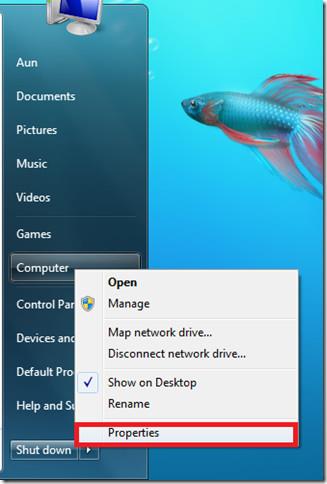 Quindi fare clic sull'opzione Impostazioni remote nella finestra successiva.
Quindi fare clic sull'opzione Impostazioni remote nella finestra successiva.
Ora assicurati di abilitare l'opzione Consenti connessioni da computer che eseguono qualsiasi versione di Desktop remoto nella finestra di dialogo Proprietà del sistema .
Fare clic su Applica e la funzionalità di connessione desktop remoto verrà abilitata sul computer Windows 7.
Come stabilire una connessione desktop remoto da Windows 7
Per prima cosa clicca su Start > Tutti i programmi > Accessori > collegamento Connessione desktop remoto .
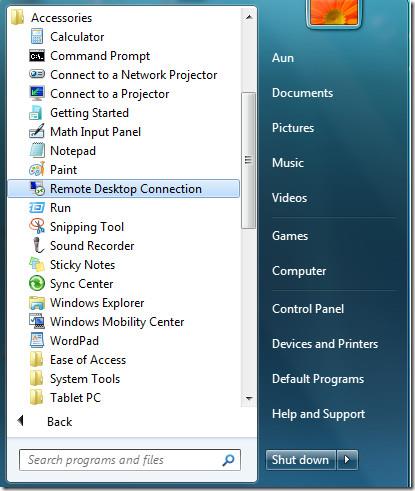
Verrà visualizzata la finestra di dialogo Desktop remoto, in cui specificare l'indirizzo IP del computer remoto a cui ci si desidera connettere.
Cliccando sul pulsante Connetti , il sistema proverà ad accedere al computer specificato e, se il computer è in esecuzione e le connessioni remote sono abilitate, ti chiederà di inserire il nome utente e la password di quel computer. Ho effettuato l'accesso al mio computer XP da Windows 7 tramite desktop remoto.
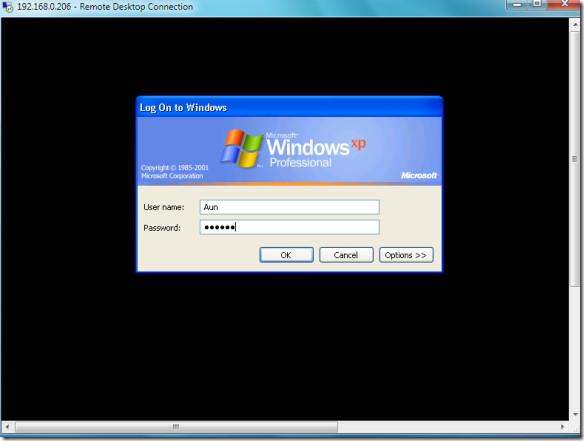
È così facile. Buon divertimento!
Come ricevere avvisi per andare a letto in base all'orario in cui è necessario svegliarsi
Come spegnere il computer dal telefono
Windows Update funziona fondamentalmente in combinazione con il registro e diversi file DLL, OCX e AX. Nel caso in cui questi file si corrompano, la maggior parte delle funzionalità di
Ultimamente spuntano come funghi nuove suite di protezione del sistema, tutte dotate di un'ulteriore soluzione di rilevamento antivirus/spam e, se sei fortunato
Scopri come attivare il Bluetooth su Windows 10/11. Il Bluetooth deve essere attivo affinché i tuoi dispositivi Bluetooth funzionino correttamente. Non preoccuparti, è facile!
In precedenza, abbiamo recensito NitroPDF, un buon lettore PDF che consente anche all'utente di convertire i documenti in file PDF con opzioni come unire e dividere il PDF
Hai mai ricevuto un documento o un file di testo contenente caratteri inutili e ridondanti? Il testo contiene molti asterischi, trattini, spazi vuoti, ecc.?
Sono così tante le persone che mi hanno chiesto informazioni sulla piccola icona rettangolare di Google accanto all'Orb di avvio di Windows 7 sulla mia barra delle applicazioni che ho finalmente deciso di pubblicare questo
uTorrent è di gran lunga il client desktop più popolare per scaricare torrent. Anche se funziona perfettamente per me su Windows 7, alcune persone hanno
Tutti hanno bisogno di fare pause frequenti mentre lavorano al computer, se non si fanno pause c'è una grande possibilità che i tuoi occhi saltino fuori (ok, non saltino fuori







